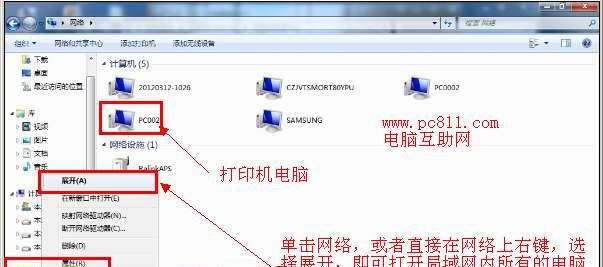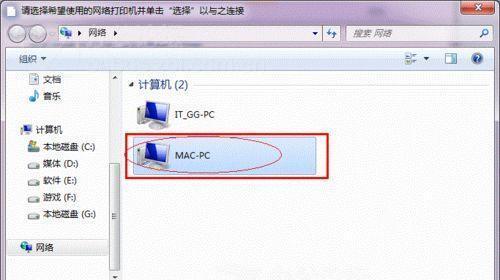在现代社会中,打印机已经成为一个必不可少的办公设备。为了能够成功地将电脑与打印机连接起来,我们需要按照一定的步骤进行操作。本文将详细介绍如何连接电脑与打印机,并提供简易的步骤供读者参考。
1.准备所需材料和工具
在开始连接电脑与打印机之前,我们需要准备好所需的材料和工具,包括电脑、打印机、USB线以及相应的驱动程序光盘或下载链接。
2.确认电脑和打印机是否兼容
在连接之前,我们需要确保电脑和打印机是兼容的,可以通过查看它们的系统要求和相应的接口类型来确认。
3.安装驱动程序
打开驱动程序光盘或者下载驱动程序,按照指示进行安装。这是连接电脑和打印机的关键步骤,确保两者可以正常通信。
4.关闭电脑和打印机
在连接之前,确保电脑和打印机处于关闭状态,以免因为连接不当导致设备故障。
5.连接USB线
将一端插入电脑的USB接口,另一端插入打印机的USB接口。确保连接牢固,不松动。
6.打开电脑和打印机
确保电脑和打印机都已经连接上电源,并按下电源按钮,打开它们。
7.检查设备管理器
在电脑上打开设备管理器,检查打印机是否被识别并正常显示,如果没有显示,可能需要重新安装驱动程序。
8.测试打印
打开一个文档或图片,在打印选项中选择已连接的打印机,并进行打印测试,确保打印机能够正常工作。
9.设置默认打印机
在控制面板中,找到“设备和打印机”选项,右键点击已连接的打印机,设置为默认打印机,方便日常使用。
10.配置打印机设置
根据实际需求,在打印机设置中进行一些调整,如纸张大小、打印质量等。
11.更新驱动程序
定期检查并更新打印机驱动程序,以确保设备的稳定性和兼容性。
12.处理常见问题
如果在连接过程中遇到问题,可以查阅相关的帮助文档或者咨询厂家的技术支持。
13.网络打印设置
如果需要将打印机连接到局域网中的其他设备上,可以参考相关的网络打印设置步骤。
14.维护与保养
定期清洁打印机喷头和纸张传送部件,保持设备的正常运行和打印质量。
15.注意事项
在使用过程中,要注意避免过度使用打印机、避免拔插USB线、防止尘埃进入设备等,并及时更新安全补丁以防止电脑病毒的侵害。
通过以上步骤,我们可以轻松地将电脑与打印机连接起来,实现打印的功能。然而,在操作过程中,要保持耐心和细心,并遵循相关的指示和建议,以确保连接的顺利进行。希望本文对读者有所帮助,让您能够更好地利用电脑和打印机进行办公和学习。